Si të fshini një faqe në Word {Udhëzues}
Po përpiqeni të fshini një faqe të zbrazët në Word? Në këtë udhëzues, ne do t
Playstation është një nga konsolat më të mira të lojërave në treg (derisa të dalë PS5) dhe ka revolucionarizuar përvojën e lojërave. Kombinimi i efekteve audio dhe video i magjeps përdoruesit dhe i inkurajon ata të luajnë për një periudhë më të gjatë. Sidoqoftë, nëse përballeni me zë që nuk funksionon në PS4, atëherë argëtimi dhe emocioni do të reduktohen në mënyrë dramatike. Ky udhëzues do të ndihmojë në zgjidhjen e të gjitha problemeve të audios PS4 që nuk funksionon për ju.
Lexoni gjithashtu: Rregullim – Audioja PS4 nuk funksionon kur kontrolluesi PS4 është i lidhur me PC
Metoda të ndryshme se si të rregulloni tingullin që nuk funksionon në PS4
Shënim: Nuk është e nevojshme të ndiqni të gjitha këto hapa. Thjesht filloni me hapin e parë dhe kontrolloni nëse çështja është zgjidhur pas çdo hapi. Ju mund të ndaloni pasi problemi juaj të jetë zgjidhur dhe ta përmendni atë hap në seksionin e komenteve më poshtë. Kjo do të na ndihmojë të përcaktojmë se cili hap është më efektiv nga të gjithë.
Rregullimi 1: Ndryshoni lidhjet

Kreditë e imazhit: Amazon
Nëse po përballeni me probleme të papritura të tingullit që nuk funksionon në PS4, atëherë ndoshta është më mirë të ndryshoni portat e lidhjes dhe telat e hyrjes nëse është e mundur. Ky hap bie në kategorinë e metodës së provës dhe gabimit, ku mund të ndryshoni portën e ekranit HDMI në televizorin tuaj ose të ndryshoni kabllon HDMI nëse keni një të tillë rezervë.
Një rinisje e pajisjeve gjithashtu mund të zgjidhë që audio PS4 nuk funksionon dhe mund të provohet lehtësisht duke fikur televizorin dhe PS4 për një minutë dhe më pas duke i ndezur përsëri. Ju mund të humbisni përparimin aktual të lojës dhe këshillohet të vazhdoni të luani pa zë derisa të arrini një pikë kursimi.
Lexoni gjithashtu: 7 mënyra të shpejta për të rregulluar problemet e mos karikimit të kontrolluesit të PS4
Rregullimi 2: Konfiguro cilësimet e pajisjes audio.
Me mirësjellje imazhi: Amazon
Ky hap është veçanërisht për ata që përdorin kufje Bluetooth dhe mund të zgjidhet duke ndryshuar cilësimet e pajisjes audio në tastierën PS4. Këto hapa do të udhëzojnë për të kontrolluar cilësimet:
Hapi 1 : Navigoni në ekranin bazë të PS4 dhe më pas shtypni butonin UP që ndodhet në panelin e majtë të telekomandës.
Hapi 2 : Kjo do të hapë zonën e Funksionit ku duhet të zgjidhni ikonën e Cilësimeve që duket si një rast mjekësor i mjekut.
Hapi 3: Më pas, zgjidhni Pajisjet dhe më pas futni Pajisjet Audio.
Hapi 4: Tani, zgjidhni Output to Headphones dhe më pas zgjidhni All Audio.
Hapi 5: Dilni nga loja dhe rinisni atë. Kontrolloni nëse jeni ende duke u përballur me problemin e mos funksionimit të tingullit PS4,
Lexoni gjithashtu: Si të luani lojëra PS4 në PC/Mac duke përdorur PS4 Remote Play
Rregullimi 3: Konfiguro cilësimet e daljes audio.
Pasi të jenë konfiguruar cilësimet e pajisjes audio, hapi tjetër për të rregulluar tingullin që nuk funksionon në problemin e PS4 është të ndryshoni cilësimet e daljes duke ndjekur hapat e përmendur më poshtë:
Hapi 1: Vizitoni ekranin bazë të PlayStation 4 dhe më pas shtypni butonin Up në telekomandë.
Hapi 2: Zgjidhni Cilësimet nga ikonat e shfaqura horizontalisht në krye dhe më pas zgjidhni Tingulli dhe Ekrani.
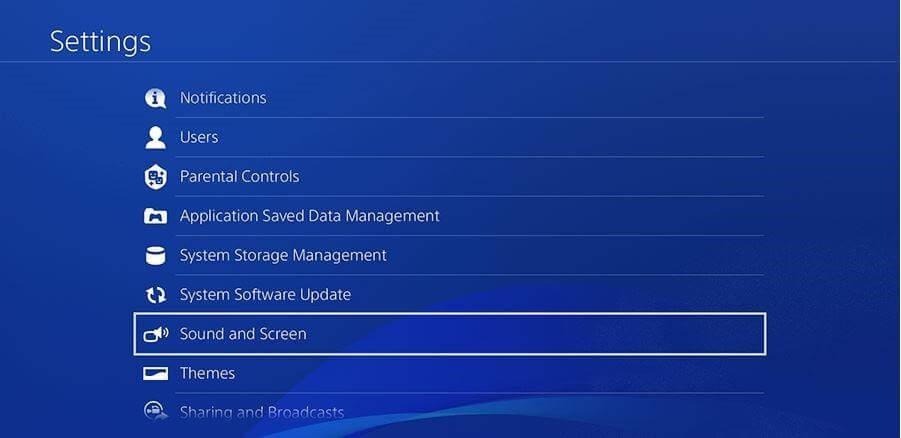
Kreditë e imazhit: Denon
Hapi 3: Këtu do t'ju duhet të zgjidhni Cilësimet e daljes audio dhe portën kryesore të daljes.
Hapi 4: Tani, zgjidhni Digital OUT (Optical) dhe zgjidhni të gjitha formatet që janë të listuara, e ndjekur nga zgjedhja e butonit OK.
Hapi 5: Rinisni tastierën tuaj dhe kontrolloni nëse gabimi i mosfunksionimit të audios PS4 është zgjidhur.
Lexoni gjithashtu: PS4 shkakton probleme? Rivendosja e fabrikës mund të ndihmojë!
Rregullimi 4: Rivendosni PS4 në cilësimet e paracaktuara.

Me mirësjellje imazhi: Amazon
Zgjidhja përfundimtare për të rregulluar problemin e mosfunksionimit të tingullit PS4 është ta rivendosni atë në cilësimet e fabrikës (ditën kur e keni shpaketuar). Kjo mund të arrihet duke ndjekur këto hapa:
Hapi 1: Fikni PS4 duke shtypur butonin e energjisë.
Hapi 2: Më pas, shtypni dhe mbani butonin e ndezjes derisa të dëgjoni dy bip. Kjo është kur lëshoni butonin e energjisë.
Hapi 3: Tani, lidhni cilindo nga kontrollorët tuaj me tastierën me një kabllo USB dhe shtypni butonin PS midis pullave të marsheve.
Hapi 4: PS4 tani do të nisë në Safe Mode dhe do të shihni disa opsione në ekranin tuaj.
Hapi 5: Zgjidhni rivendosjen në cilësimet e paracaktuara dhe zgjidhni Po nëse shfaqet ndonjë kërkesë që konfirmon zgjedhjen tuaj.
Hapi 6: Rinisni PS4-në tuaj në modalitetin normal pasi të përfundojë procesi i rikuperimit dhe kontrolloni nëse jeni ende duke u përballur me probleme të mos funksionimit të tingullit PS4.
Lexoni gjithashtu: 5 problemet më të zakonshme të PS4 së bashku me rregullimet e tyre të shpejta
Mendimet tuaja se si të rregulloni tingullin që nuk funksionon në PS4
PlayStation 4 duhet të ketë një tastierë lojrash për lojtarë, por nuk do të ishte e mundur të luheshin lojëra të heshtura. Lojërat që luheshin në DOS-si, Princi i Persisë madje kishin zë të kufizuar audio dhe lëvizje. Kështu të luash një lojë pa zë nuk do të ishte e lehtë dhe ky problem duhet të zgjidhet sa më shpejt që të jetë e mundur. Hapat e mësipërm do të ndihmojnë në zgjidhjen e problemeve të mos funksionimit të audios tuaj PS4 me kusht që të mos jetë dëmtim i rëndë i harduerit. Nëse ndryshe, atëherë do të duhet të kontaktoni qendrën e shërbimit të Sony për të zgjidhur problemin.
Na ndiqni në mediat sociale - Facebook , Twitter , LinkedIn dhe YouTube . Për çdo pyetje ose sugjerim, ju lutemi na tregoni në seksionin e komenteve më poshtë. Ne do të donim të ktheheshim tek ju me një zgjidhje. Ne postojmë rregullisht këshilla dhe truket, së bashku me përgjigjet për çështjet e zakonshme që lidhen me teknologjinë.
Po përpiqeni të fshini një faqe të zbrazët në Word? Në këtë udhëzues, ne do t
Kjo është një nga pyetjet më të mëdha që bëjnë përdoruesit, nëse mund të shohin kush e ka parë profilin e tyre në Instagram. Mësoni më shumë për mënyrat dhe mjetet që ndihmojnë në monitorimin e vizitorëve të profilit tuaj!
Mësimi për instalimin e një printeri në Windows 10, duke përfshirë printerët Wi-Fi dhe ata lokalë. Udhëzime hap pas hapi dhe zgjidhje për problemet e zakonshme.
Mësoni se si të zhbllokoni dikë në Facebook dhe Messenger lehtësisht me këtë udhëzues të detajuar. Ndiqni hapat e thjeshtë për të rifituar kontaktin me miqtë tuaj të bllokuar.
Dëshironi të fshini lejet e skaduara dhe të rregulloni portofolin e Apple? Ndiqni ndërsa unë shpjegoj në këtë artikull se si të hiqni artikujt nga Apple Wallet.
Pavarësisht nëse jeni i rritur apo i ri, mund t'i provoni këto aplikacione ngjyrosëse për të çliruar kreativitetin tuaj dhe për të qetësuar mendjen tuaj.
Ky udhëzues ju tregon se si të zgjidhni një problem me pajisjen tuaj Apple iPhone ose iPad që shfaq vendndodhjen e gabuar.
Shiko se si mund të aktivizosh dhe menaxhosh "Mos shqetëso" në iPad, në mënyrë që të përqendrohesh në atë që duhet të bësh. Këtu janë hapat që duhen ndjekur.
Shihni mënyra të ndryshme se si mund ta bëni tastierën tuaj iPad më të madhe pa një aplikacion të palës së tretë. Shihni gjithashtu se si ndryshon tastiera me një aplikacion.
A po përballeni me gabimin e iTunes që nuk zbulon iPhone ose iPad në kompjuterin tuaj Windows 11? Provoni këto metoda të provuara për të zgjidhur problemin tani!






